Не можете да калибришете осетљивост иПхоне екрана осетљивог на додир, али можете да калибришете сензоре покрета и осветљеност екрана.
Калибрација сензора покрета
На сензоре покрета вашег иПхоне-а може утицати блиска близина магнета или фактори околине. Када се то догоди, иПхоне вас обавештава да користите иПхоне Компас апликацију за рекалибрацију свих сензора покрета, укључујући жироскоп, магнетометар и акцелерометар.
Видео дана
Корак 1

Кредит за слику: Слика љубазношћу Аппле-а
Додирните Компас апликацију на екрану иПхоне-а.
Корак 2
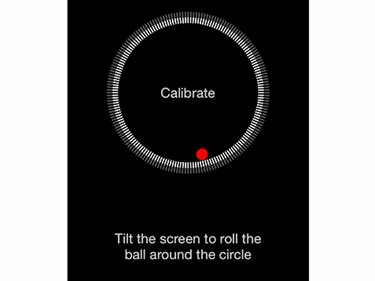
Кредит за слику: Слика љубазношћу Аппле-а
Пратите упутства на екрану да нагнете екран иПхоне-а и котрљате црвену лопту око круга.
Корак 3
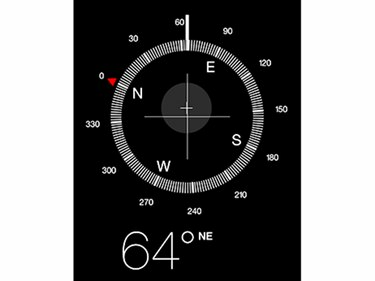
Кредит за слику: Слика љубазношћу Аппле-а
Наставите да нагињете иПхоне док се на екрану не појави компас. Када се то догоди, сензори покрета су калибрисани.
Подешавање осветљености
Подесите осветљеност екрана вашег иПхоне-а у апликацији Сеттинг.
Корак 1
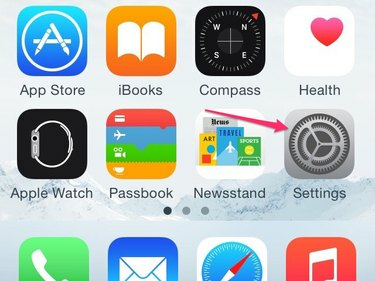
Кредит за слику: Слика љубазношћу Аппле-а
Додирните Подешавања икона на иПхоне-у.
Корак 2
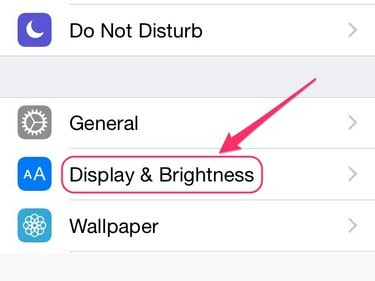
Кредит за слику: Слика љубазношћу Аппле-а
Славина Дисплеј и осветљеност.
Корак 3
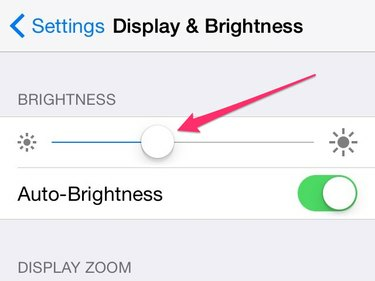
Кредит за слику: Слика љубазношћу Аппле-а
Померајте клизач на врху екрана Дисплаи & Бригхтнесс с лева на десно док не достигнете жељени ниво осветљености.
Ако укључите аутоматску осветљеност на екрану Дисплаи & Бригхтнесс, тада је ниво осветљености који одаберете подешавање вашег иПхоне-а користи да одреди како да прилагодите осветљеност екрана за вас док прелазите из једног осветљеног окружења у друго осветљено Животна средина. Ако искључите Ауто-Бригхтнесс, ниво осветљености који одаберете остаје константан без обзира на окружење.
Савет
Ако нисте сигурни да ли сте подесили ниво осветљености да бисте видели што истинитије боје на иПхоне-у, калибришите боје на екрану свог Аппле лаптопа користећи Аппле-ов Дисплаи Цалибратор Ассистант а затим користите калибрисани екран као поређење док подешавате осветљеност иПхоне-а.
Подешавање осетљивости
Аппле не пружа начин за подешавање осетљивости екрана осетљивог на додир иПхоне-а. Ако сматрате да је екран иПхоне-а тром или не реагује, покушајте следеће методе да решите проблем:
- Очистите екран. Као и свака стаклена површина, лако скупља масноћу, што може да утиче на осетљивост екрана.
-
Поново покренути и - ако је потребно - ресетовање иПхоне.
- Однесите свој иПхоне у Аппле Сторе за помоћ.




